Les photos ne s’ouvriront pas après la récupération – Que faire?
Lisez cet article pour savoir que faire si les photos ne s’ouvrent pas après la récupération des données supprimées, ce qui cause des erreurs de lecture et comment ces images peuvent être corrigées.

- Conserver les données dans un format visuel
- Un format d'image populaire
- Vous ne pouvez pas accéder à vos photos?
- Symptômes suggérant que vos images sont endommagées
- Causes générales des images endommagées
- Comment réparer des photos endommagées ou corrompues
- Étape 1. Assurez-vous que le fichier est vraiment corrompu
- Étape 2. Vérifiez votre appareil pour les virus
- Étape 3. Copiez vos photos
- Étape 4. Vérifiez les autres services de stockage de données
- Étape 5. Renommez les fichiers image
- Étape 6. Ouvrez la photo endommagée avec un éditeur d'image
- Étape 7. Utilisez CHKDSK
- Étape 8. Utilisez un logiciel professionnel pour réparer les images
- Conclusion
- Questions et réponses
- Commentaires
Conserver les données dans un format visuel
Pensez-vous souvent à votre passé, aux choses qui se sont passées il y a un jour, un mois ou même un an? Les jours dont vous gardez d’agréables souvenirs et les moments qui vous sont si chers, mais qu’on ne peut plus revivre. Votre anniversaire ou les premiers pas de votre enfant, le jour du mariage ou un voyage inoubliable et ainsi de suite. Cette liste pourrait durer éternellement, et il devient de plus en plus difficile de se souvenir de chaque instant précieux au fil du temps. C’est à ce moment-là que nous nous tournons vers une façon la plus populaire pour visualiser ses souvenirs – avec des photos et des images.
En plus du souvenir du bon vieux temps, les images sont incroyablement utiles lorsque vous avez besoin d’une explication simple pour des choses compliquées. Toute description, aussi détaillée soit-elle, ne peut être comparée à l’utilisation d’une image pour expliquer ou spécifier des aspects ou des particularités. Vérifiez-le en vous connectant à l’un de vos réseaux sociaux – et vous verrez que les images sont partout. Toutes les nouvelles et tous les messages ont une chose en commun – ils sont tous accompagnés d’une des nombreuses photos pour visualiser et expliquer ce qui est écrit.
Vous aimez une photo et vous la partagez avec vos amis et les abonnés, un de vos amis est en voyage ou fête un événement important, ou partage ses impressions… En voyant une image, tout le monde peut se forger une opinion plus rapidement et plus facilement par rapport à la lecture d’un texte. Avec tout cela, rien de tel que de visionner des photos et de raviver vos souvenirs du passé.

⚕️ How to Recover Photos From a Computer or Laptop Hard Disk After Deleting or Formatting in 2021🔥
Un format d’image populaire
Il existe de nombreux formats numériques différents, mais l’un des titres les plus populaires est JPEG. Ce format fournit une manière graphique pour représenter les données conçues afin de stocker des images, des photos et des images.
Les fichiers contenant JPEG peuvent avoir différentes extensions, mais .jpg est la plus populaire. Avec .jpg, une autre extension populaire est .jpeg, la principale différence étant qu’elle a une lettre de plus dans son nom (е). Le problème est que les systèmes d’exploitation antérieurs ne pouvaient pas utiliser plus de trois symboles dans les extensions de fichier. Maintenant que cette limitation a disparu, il est possible d’utiliser complètement l’extension qui coïncide avec le nom du format JPEG.
Un fichier JPEG typique se compose de deux parties: un en-tête et un flux de données. Un en-tête contient des données qui définissent la taille de l’image, le nombre de couleurs et d’autres informations nécessaires pour afficher l’image. De plus, un en-tête contient presque toujours des vignettes de l’image principale dans une résolution inférieure et prend une infime partie du gros fichier réel. Le volume restant du fichier est utilisé pour stocker le flux de données qui constitue réellement l’image.
L’algorithme derrière le format JPEG permet de compresser les images sans trop perdre de leur qualité, ce qui rend ce format très approprié pour les photos et les images, les photos numériques, et aussi pour stocker et transférer des images sur Internet.
| Caractéristique | Description |
|---|---|
| Nom complet | Joint Photographic Experts Group |
| Extension de fichier | .jpg, .jpeg |
| Type de compression | Avec perte |
| Résolution maximale | Dépend de l’application et de la qualité de l’image |
| Profondeur des couleurs | 24 bits (16,7 millions de couleurs) |
| Support du canal alpha | Non |
| Types d’images | Photographies, images avec une profondeur de couleur élevée |
| Applications | Web, impression, photographie numérique |
| Avantages | Bon pour les photographies, taille de fichier réduite, conservation des couleurs |
| Inconvénients | Perte de qualité avec les sauvegardes répétées, pas adapté aux images avec transparence |

📷 How to Recover Cr2, RAW, NEF, CRW Photos after Deleting or Formatting in 2021 ⚕️
Vous ne pouvez pas accéder à vos photos?
Les images sont très importantes dans la communication quotidienne et nous permettent de stocker des moments agréables de la vie. Cependant, avec toute la simplicité et la polyvalence du format JPEG, il peut arriver que vous ne puissiez pas accéder à vos photos ou images numériques. Cela devient particulièrement désagréable lorsque les images en question vous sont très chères et qu’il n’y a pas de copies de sauvegarde pour vous aider. Parfois, même la récupération de fichiers échoue, et c’est alors que tout ce que vous pouvez faire est de faire face à l’amère vérité de perdre les images définitivement.
Il peut y avoir différentes situations lorsque vous tombez sur une image corrompue. Par exemple, vous déplacez tous les fichiers d’une carte SD vers votre ordinateur portable, puis vous essayez de les afficher, mais ils ne sont pas accessibles. Votre Windows affiche un message d’erreur lorsque vous essayez d’ouvrir un fichier image. Très souvent, cela signifie que toutes vos photos sont corrompues et que vous ne pourrez pas y accéder tant que le problème n’est pas résolu. Et si vous n’avez jamais été confronté à ce problème auparavant, il est naturel que vous n’ayez pas de plan efficace pour le résoudre.
Symptômes suggérant que vos images sont endommagées
Pour commencer, assurez-vous que les images sont vraiment endommagées. Voici quelques signes qui suggèrent que le pire est arrivé:
- Les images sont divisées en deux parties ou plus.
- Les images semblent floues ou déformées.
- Leurs couleurs ont changé.
- La structure de l’image est déplacée.
- La photo est pixélisée.
- Les options de visualisation ne sont pas disponibles.
Causes générales des images endommagées
Il peut y avoir diverses causes pour que les fichiers image, photo ou dessin soient endommagés, et dans la plupart des cas, chaque cause dépend de différents facteurs. Cependant, les causes les plus répandues peuvent être énumérées comme suit:
- Mauvaise édition des images.
- Mauvaise numérisation des fichiers image.
- Mauvaise installation ou extraction de cartes mémoire.
- Transfert incomplet d’un fichier car la carte mémoire a été éjectée alors qu’elle travaillait encore sur des opérations de lecture/écriture.
- Secteurs défectueux dans le périphérique de stockage.
- Dommages physiques au périphérique de stockage.
- Dégâts aux images résultant d’une attaque de virus.
- Système de fichiers endommagé.
Comment réparer des photos endommagées ou corrompues
Réaliser qu’un fichier a été corrompu peut vous faire sentir contrarié d’avoir perdu une image précieuse. Cependant, il est trop tôt pour céder au désespoir; suivez simplement une certaine séquence d’étapes pour restaurer l’accès à l’image corrompue. Essayez toutes les étapes décrites dans ce guide, l’une après l’autre, jusqu’à ce que vous puissiez ouvrir le fichier en proie au problème.
Si vous avez fait une chose et que vous ne pouvez toujours pas accéder au fichier endommagé, essayez simplement une autre étape et faites-le jusqu’à ce que l’image nécessaire soit restaurée.
Étape 1. Assurez-vous que le fichier est vraiment corrompu
Il est assez facile de s’assurer qu’un fichier image JPEG est endommagé. Tout ce que vous devez faire est d’essayer de l’ouvrir. Si le fichier ne s’ouvre pas, il y a de fortes chances qu’il soit endommagé. Un signe supplémentaire suggérant que le fichier a été endommagé est sa taille supérieure à celle d’autres images de qualité similaire.
Cependant, si un fichier ne peut pas être ouvert, cela peut également être dû à d’autres causes: des problèmes avec l’application utilisée pour ouvrir une telle image, des erreurs du système d’exploitation ou même un emplacement de carte mémoire endommagé, des paramètres incorrects ou des pilotes non valides.
Pour exclure les causes énumérées ci-dessus, connectez votre carte mémoire à un autre ordinateur (dont vous savez qu’il est tout à fait fonctionnel) et essayez d’y ouvrir vos images. Très souvent, même cette étape suffit à restaurer l’accès aux images que vous pensiez corrompues ou endommagées. Si les images ne s’ouvrent toujours pas, passez à l’étape suivante.
Étape 2. Vérifiez votre appareil pour les virus
Les logiciels malveillants modernes offrent un large éventail d’opportunités pour vous rendre la vie incroyablement difficile, et l’une des astuces qu’ils peuvent vous jouer est de bloquer l’accès aux fichiers des utilisateurs. Utilisez un antivirus pour vérifier si votre carte mémoire contient des virus. De cette façon, vous pouvez exclure la possibilité que le fichier n’ait pas été endommagé par un logiciel malveillant et vous assurer que les photos sont intactes.
Si un virus est détecté, le logiciel antiviral l’isolera, ce qui pourra restaurer l’accès à toutes les images que vous stockez sur cet appareil. Si toutes vos photos disparaissent après une attaque de virus, il y a de bonnes chances de les restaurer presque toutes en utilisant un outil spécialisé pour récupérer toutes vos photos perdues – Hetman Photo Recovery.
| Étape | Description |
|---|---|
| 1. Télécharger et installer le logiciel | Rendez-vous sur le site officiel de Hetman Photo Recovery, téléchargez le fichier d’installation et installez le logiciel sur votre ordinateur. |
| 2. Lancer Hetman Photo Recovery | Ouvrez Hetman Photo Recovery après l’installation. |
| 3. Sélectionner le disque à scanner | Dans la fenêtre principale du programme, sélectionnez le disque ou la partition à partir duquel vous souhaitez récupérer les photos supprimées. |
| 4. Démarrer le scan | Cliquez sur le bouton “Scanner” pour commencer le processus de scan du disque sélectionné. Le programme commencera à rechercher les fichiers supprimés. |
| 5. Vérifier les résultats du scan | Après la fin du scan, vérifiez les photos trouvées dans la fenêtre du programme. Vous pourrez voir des aperçus et des détails des fichiers. |
| 6. Sélectionner les photos à récupérer | Cochez les photos que vous souhaitez récupérer. Vous pouvez sélectionner plusieurs fichiers à la fois. |
| 7. Choisir un emplacement de sauvegarde | Indiquez un dossier ou un disque où les fichiers récupérés seront enregistrés. Il est recommandé de choisir un autre disque que celui à partir duquel vous récupérez les données. |
| 8. Démarrer la récupération | Cliquez sur le bouton “Récupérer” pour commencer le processus de récupération des photos sélectionnées. Attendez que le processus soit terminé. |
| 9. Vérifier les photos récupérées | Vérifiez l’emplacement de sauvegarde pour vous assurer que toutes les photos nécessaires ont été récupérées avec succès. |
Étape 3. Copiez vos photos
Eh bien, cette action ne restaurera certainement pas l’accès aux images corrompues, mais au moins vous pourrez poursuivre les tentatives de récupération sans craindre de perdre les fichiers pour toujours.
Si vos photos sont corrompues, la première étape à suivre est de les enregistrer sur n’importe quel autre périphérique de stockage. Le processus qui a rendu les fichiers corrompus n’est peut-être pas encore terminé et ses effets peuvent se poursuivre, ce qui peut entraîner la perte définitive d’un fichier (par exemple, après une attaque de virus). D’un autre côté, vos propres tentatives de réparation du fichier ne peuvent qu’empirer les choses et l’endommager encore plus. C’est pourquoi il est toujours bon d’avoir une copie enregistrée du fichier, juste pour être sur le côté sécuritaire. Enregistrer des copies de toutes vos photos vous aidera à vous sentir à l’abri des conséquences imprévisibles et augmentera leurs chances de récupération.
Étape 4. Vérifiez les autres services de stockage de données
L’un des emplacements possibles où vos photos peuvent être trouvées est un service de stockage en nuage, tel que OneDrive, Dropbox et ainsi de suite. Vous avez peut-être configuré vos appareils pour enregistrer des images sur l’un de ces services, alors vérifiez-les pour les photos. De plus, vous avez peut-être partagé vos photos sur des réseaux sociaux comme Facebook, Instagram et d’autres, ils peuvent donc contenir des copies des photos que vous recherchez. Il en va de même pour les photos que vous avez peut-être partagées avec vos amis par e-mail, alors vérifiez votre dossier Envoyé pour trouver des images.
Après tout, les photos ont peut-être été copiées sur d’autres supports que vous avez utilisés pour transférer les fichiers vers d’autres appareils. Pour faire court, vérifiez tous les emplacements et périphériques possibles où les fichiers en question pourraient être stockés, et il y a de bonnes chances que vous puissiez y trouver les fichiers – et en bon état.
Étape 5. Renommez les fichiers image
Maintenant que vous avez vérifié que les photos sont corrompues et que vous n’avez aucune copie sur d’autres périphériques de stockage de données, essayez de les réparer en renommant les fichiers. C’est l’un des moyens les plus simples pour restaurer des fichiers JPEG endommagés. Utilisez une méthode de renommage standard pour changer le nom de chaque fichier, mais assurez-vous de ne pas changer l’extension (.jpeg / .jpg). Enregistrez chaque fichier sous un nouveau nom, puis essayez de l’ouvrir. Parfois, c’est la seule chose pour restaurer l’accès immédiatement. Si l’astuce ne fonctionne pas, essayez de changer l’extension de fichier de .jpeg à .jpg ou vice versa. Il existe des cas où la modification de l’extension déverrouille l’accès à un fichier corrompu.
Étape 6. Ouvrez la photo endommagée avec un éditeur d’image
Toutes les versions de Windows contiennent l’application standard préinstallée Microsoft Paint, qui fait partie des autres outils que vous trouvez dans un système d’exploitation fraîchement installé. Utilisez la fonctionnalité de l’application pour ouvrir l’image corrompue.
Ouvrez l’explorateur de fichiers Windows et trouvez la photo dont vous avez besoin. Faites un clic droit dessus et ouvrez le menu contextuel. Dans la liste des actions disponibles, sélectionnez Ouvrir avec. Dans le menu qui apparaît, choisissez Paint.
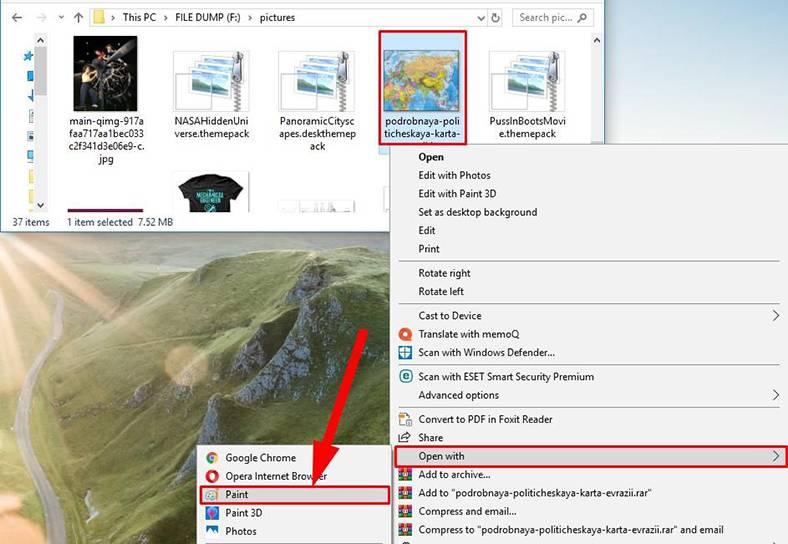
Lorsque l’image s’ouvre, enregistrez-la à nouveau. Le meilleur choix serait de l’enregistrer sur une autre partition ou même sur un autre disque pour éviter d’éventuels dommages.
Si vous voyez un message d’erreur lorsque vous essayez d’ouvrir l’image dans Microsoft Paint, cela signifie que les dommages causés au fichier sont plus graves que vous ne le pensiez et que l’application ne peut pas le réparer.
Si c’est le cas, vous pouvez essayer d’ouvrir le fichier JPEG avec des éditeurs de photos tiers tels que Photoshop, Inkscape, Picasa etc… Essayez d’ouvrir le fichier JPEG avec l’un de ces éditeurs, puis renommez le fichier et enregistrez-le avec l’extension .jpeg ou tout autre format d’image que votre ordinateur peut gérer. En règle générale, ces éditeurs offrent une fonctionnalité plus large par rapport à Microsoft Paint, ce qui vous aidera à réparer l’image corrompue et ainsi résoudre votre problème.
Si les éditeurs de photos ne peuvent pas ouvrir et réparer vos fichiers JPEG endommagés, passez à une autre astuce.
Étape 7. Utilisez CHKDSK
Parfois, il n’y a pas d’accès aux fichiers image JPEG car il y a des erreurs système ou des secteurs défectueux dans les cartes SD. Dans ce cas, l’utilisation de l’outil standard CHKDSK vous aidera à résoudre le problème.
CHKDSK est une application standard préinstallée qui fait partie du système d’exploitation MS-DOS et Windows et elle est conçue pour vérifier le disque dur et d’autres supports amovibles pour les erreurs de système de fichiers et les blocs physiquement endommagés. Suite aux résultats de la vérification, l’application réparera automatiquement les erreurs détectées et restaurera le contenu des blocs endommagés.
Pour que CHKDSK le fasse pour vous, utilisez les attributs correspondants qui indiquent à l’utilitaire quoi faire. Le temps nécessaire à CHKDSK pour effectuer le travail varie de quelques minutes à plusieurs heures et dépend de la capacité de votre périphérique de stockage et du nombre d’erreurs qu’il peut avoir.
Pour faire avancer les choses, utilisez la fenêtre Exécuter. Il existe de nombreuses façons pour l’ouvrir, mais la plus rapide et la plus pratique consiste à appuyer sur le raccourci clavier Windows + R et à l’ouvrir directement. Dans la ligne Exécuter, saisissez la commande suivante:
chkdsk D: /f /r
Cette commande examine le disque sélectionné pour trouver les erreurs du système de fichiers, rechercher et réparer les blocs endommagés. Assurez-vous que les paramètres de la commande sont donnés sans les crochets []. Par exemple, chkdsk D : /f /r, où
- D : – la lettre du disque connecté,
- /f – le paramètre pour trouver et réparer les erreurs du système de fichiers,
- /r – le paramètre pour trouver et restaurer les blocs endommagés.
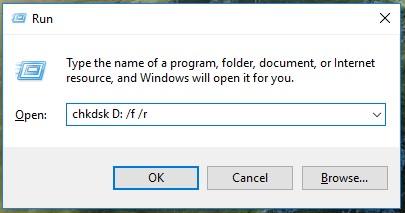
Connectez la carte SD contenant les photos corrompues à votre ordinateur de bureau ou portable, et spécifiez sa lettre de lecteur dans l'invite de commande pour que les erreurs soient détectées et corrigées. Lorsque le processus est terminé, vérifiez votre carte SD pour voir si vous pouvez y accéder maintenant. Dans la plupart des cas, cette procédure est suffisante pour restaurer l'accès aux fichiers image JPEG.
Étape 8. Utilisez un logiciel professionnel pour réparer les images
Sur Internet, vous pouvez trouver plusieurs solutions professionnelles pour réparer les fichiers JPEG. Le plus populaire - en raison de sa facilité d'utilisation, de son interface utilisateur pratique et de son taux de réparation élevé pour les images JPEG - est Hetman File Repair de Hetman Software.
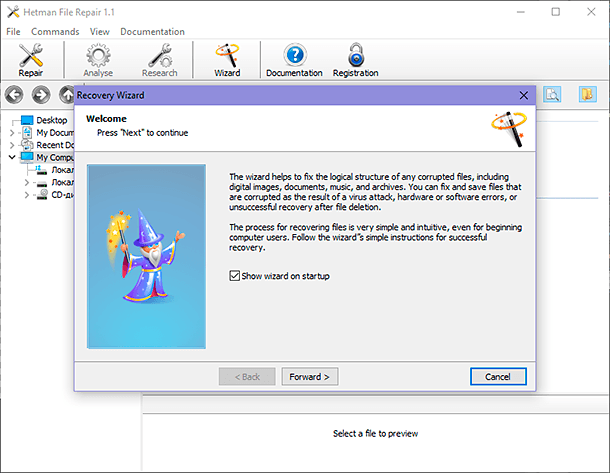
L'une de ses fonctions est de restaurer les fichiers JPEG endommagés. Il exécute une analyse approfondie non seulement de l'en-tête du fichier, mais également de la majeure partie des données, corrige les erreurs de structure interne et permet à l'utilisateur de visualiser et de modifier le fichier endommagé.
La fonction de prévisualisation avancée pour les fichiers récupérés et réparés vous permet de voir le contenu d'un fichier avant de l'enregistrer. L'interface du programme est très similaire à celle de Windows, ce qui le rend très facile à utiliser et à maîtriser même pour les débutants.
| Étape | Description |
|---|---|
| 1. Télécharger le logiciel | Rendez-vous sur le site officiel de Hetman Software, téléchargez le logiciel pour corriger les erreurs JPEG. |
| 2. Installer le logiciel | Installez le logiciel téléchargé sur votre ordinateur ou votre portable. |
| 3. Lancer le programme | Ouvrez le logiciel après l'installation. |
| 4. Utiliser l'assistant de récupération | Le programme proposera d'utiliser l'assistant de récupération de fichiers étape par étape. Suivez ses instructions. |
| 5. Spécifier les paramètres | Entrez les paramètres nécessaires pour corriger les fichiers JPEG selon les instructions de l'assistant. |
| 6. Corriger et sauvegarder les fichiers | Le logiciel corrigera les erreurs dans les fichiers et les sauvegardera sans recompression, préservant ainsi la qualité originale de l'image. |
Lisez un guide détaillé sur l'installation et l'utilisation de Hetman File Repair sur le site officiel de l'entreprise: Comment réparer des fichiers corrompus.
Conclusion
Les photos et les images jouent un rôle important dans la communication quotidienne entre les personnes et constituent un bon moyen de faire revivre des moments agréables du passé. Cependant, les fichiers image, en particulier ceux au format le plus populaire (JPEG), peuvent être endommagés pour un certain nombre de causes, ce qui peut entraîner leur perte définitive.
Heureusement, n'importe quelle version du système d'exploitation Windows offre un bon choix de méthodes pour réparer les images corrompues et restaurer l'accès à leur contenu. Selon l'étendue des dégâts, il existe différentes options pour récupérer les images.
Si vous souhaitez partager des méthodes supplémentaires pour réparer les fichiers JPEG endommagés, ou si vous souhaitez poser une question, n'hésitez pas à poster un commentaire ci-dessous, et nous ferons de notre mieux pour répondre dans les plus brefs délais.








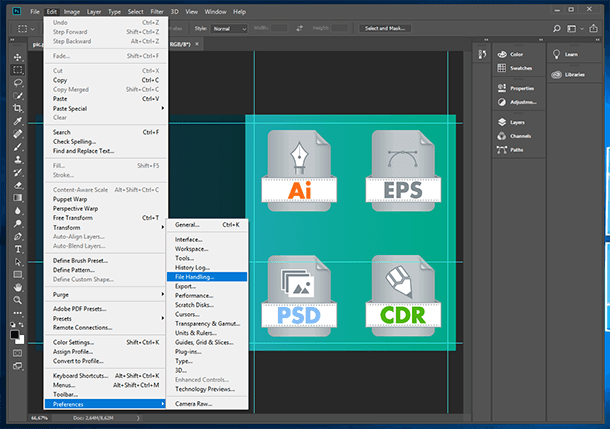
1. Une mauvaise manipulation des fichiers JPEG, comme le téléchargement, le déplacement ou la copie des fichiers.
2. Des problèmes de mise à jour du logiciel utilisé pour ouvrir les fichiers JPEG.
3. Des virus informatiques qui peuvent endommager les fichiers JPEG.
4. L'utilisation d'un logiciel de compression de fichiers qui n'est pas compatible avec le format JPEG.
5. Des erreurs lors de la sauvegarde des fichiers JPEG, comme une panne de courant ou un problème de disque dur.
1. Utilisez des logiciels de gestion de fichiers fiables pour stocker et transférer vos images JPEG.
2. Utilisez un logiciel de sauvegarde pour créer des copies de vos images JPEG et les stocker dans un emplacement sûr.
3. Utilisez des logiciels antivirus et anti-malware régulièrement pour détecter et éliminer les logiciels malveillants qui peuvent endommager vos images JPEG.
4. Évitez d'ouvrir des fichiers JPEG suspects provenant d'e-mails ou de sites Web non sécurisés.
5. Ne partagez pas vos images JPEG avec des personnes ou des sites Web non fiables.
1. Utilisez un logiciel de retouche d'image de qualité pour enregistrer vos images JPEG. Les logiciels de retouche d'image de qualité offrent des options d'enregistrement qui aident à préserver la qualité et les données de l'image.
2. Utilisez des paramètres d'enregistrement optimaux pour les images JPEG. Les paramètres d'enregistrement optimaux comprennent le niveau de compression, la qualité de l'image et le type de profil de couleur.
3. Utilisez un logiciel de compression avancé pour compresser les fichiers JPEG sans perte de qualité. Les logiciels de compression avancés permettent de compresser les fichiers JPEG sans perte de qualité et sans perte de données.
4. Utilisez des formats d'image non destructifs pour enregistrer vos images JPEG. Les formats d'image non destructifs tels que le format TIFF et le format PNG offrent une meilleure qualité et une meilleure préservation des données que les formats destructifs tels que le format JPEG.
1. Utilisez des logiciels de sauvegarde pour sauvegarder vos fichiers JPEG sur un support externe.
2. Vérifiez régulièrement vos fichiers pour vous assurer qu'ils sont intacts et sans erreur.
3. Utilisez un logiciel de traitement d'image pour redimensionner et optimiser les fichiers JPEG pour une meilleure qualité et une plus petite taille.
4. Utilisez des formats d'image non destructifs tels que le format RAW pour enregistrer des images afin de minimiser la perte de qualité due à l'édition.
5. Utilisez des logiciels de retouche photo pour éliminer les imperfections et améliorer la qualité des images JPEG.
6. Utilisez des logiciels de restauration d'image pour récupérer les fichiers JPEG endommagés ou corrompus.
7. Utilisez des logiciels antivirus pour protéger vos fichiers JPEG contre les virus et les logiciels malveillants.